photoshop如何做心形梦幻效果
2022-12-25 22:04:45
来源/作者: /
己有:74人学习过
2."工欲善其事,必先利其器",我们先把画笔的设置调好
点"画笔"工具(快捷键B)
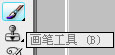
然后点"窗口"-"画笔"(或者直接点F5键),把画笔设置选项显示出来
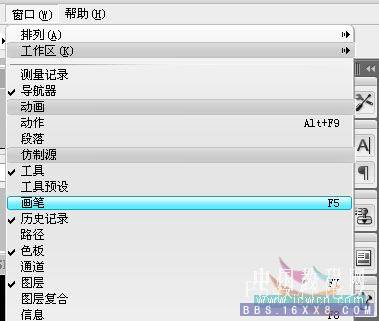
3.用默认笔刷,选择"柔角 5 像素"的画笔,
然后在下面"主直径"后面的输入框,把"5"改成"3"
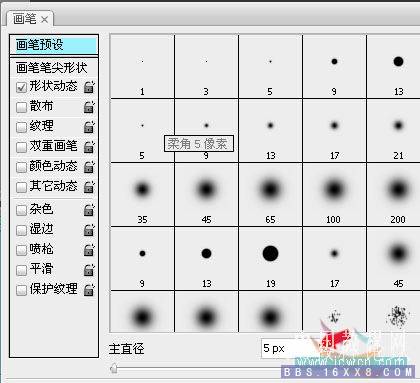
4.点击"形状动态",然后在"最小直径"后面的输入框,填上"20%"
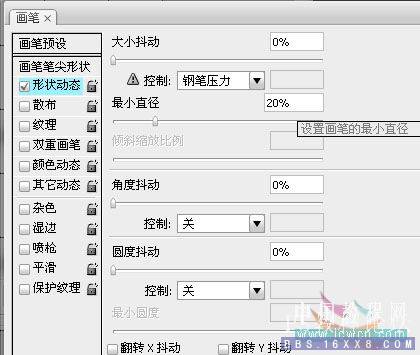
点"画笔"工具(快捷键B)
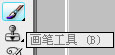
然后点"窗口"-"画笔"(或者直接点F5键),把画笔设置选项显示出来
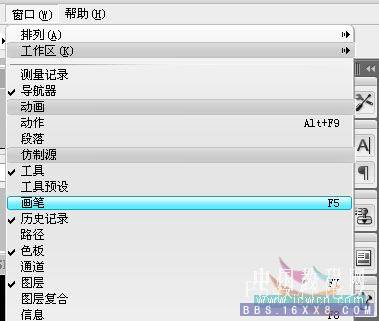
3.用默认笔刷,选择"柔角 5 像素"的画笔,
然后在下面"主直径"后面的输入框,把"5"改成"3"
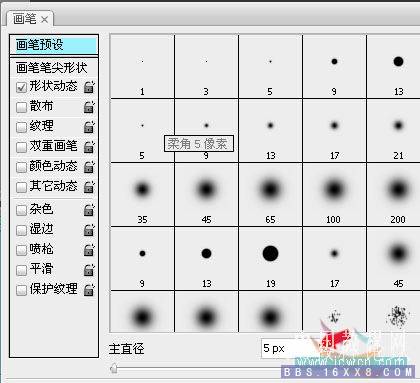
4.点击"形状动态",然后在"最小直径"后面的输入框,填上"20%"
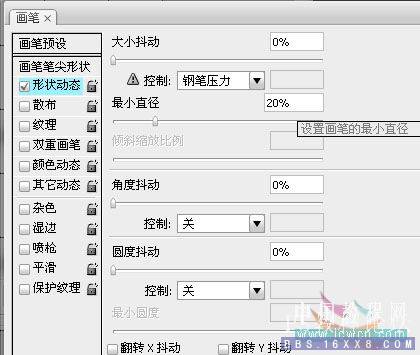
标签(TAG) 效果教程 学photoshop




























